
echo 显示一行文本
各种展开的实例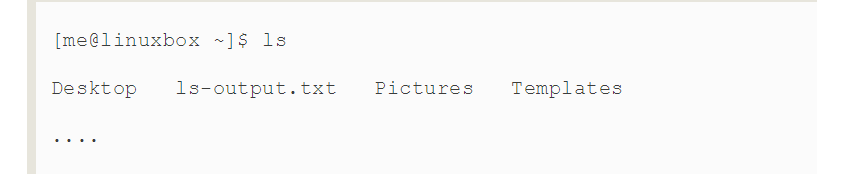

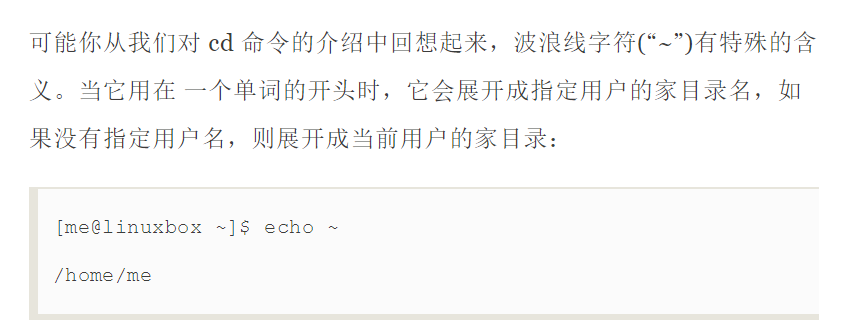
波浪线展开
算术表达式展开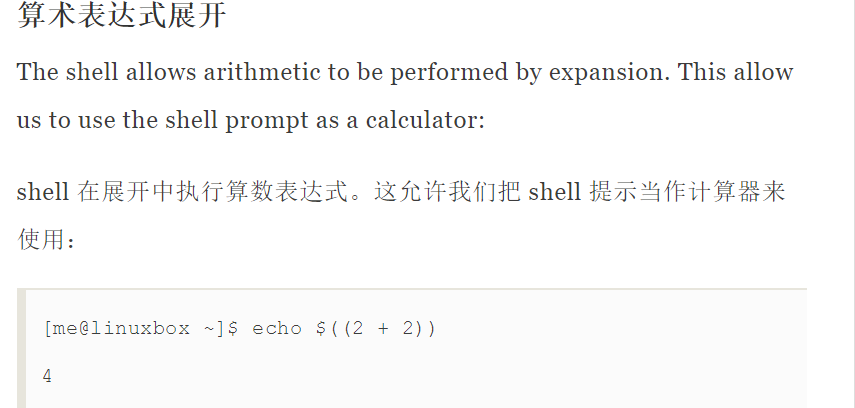
支持的运算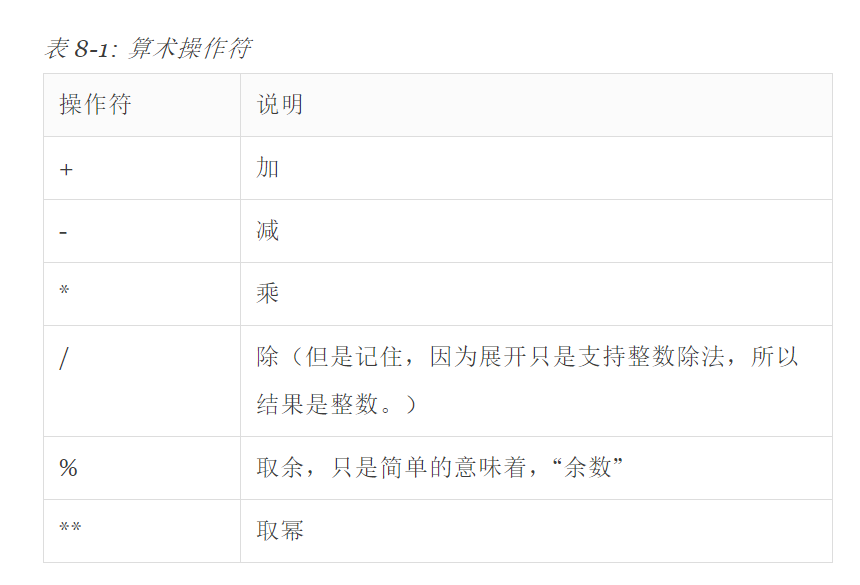
奇怪的花括号展开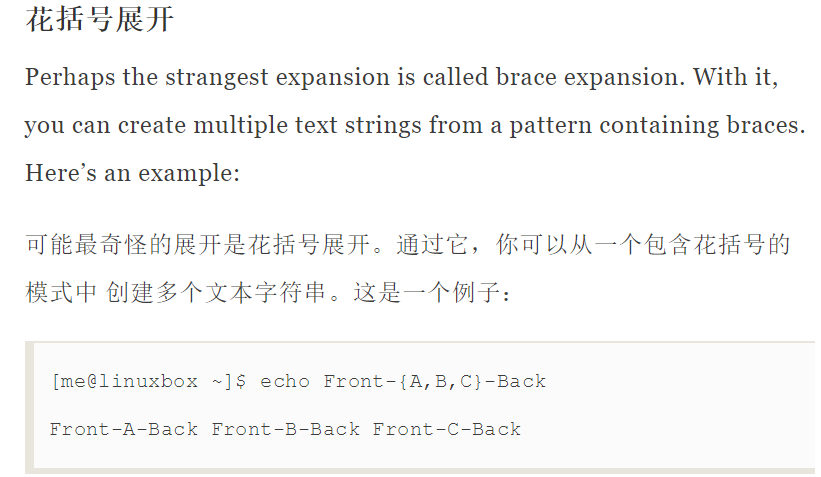
花括号的..用法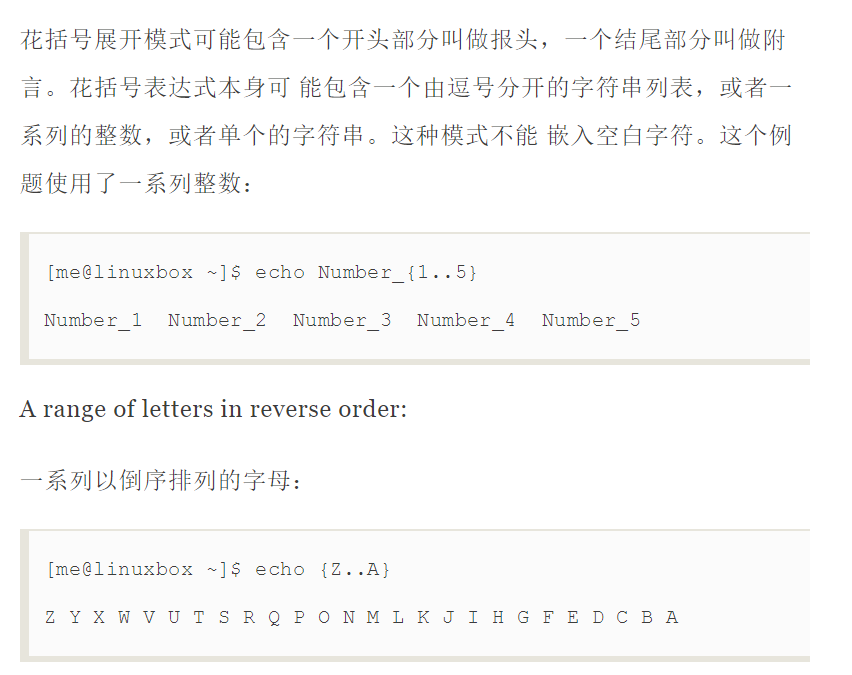
花括号(任选一个)的嵌套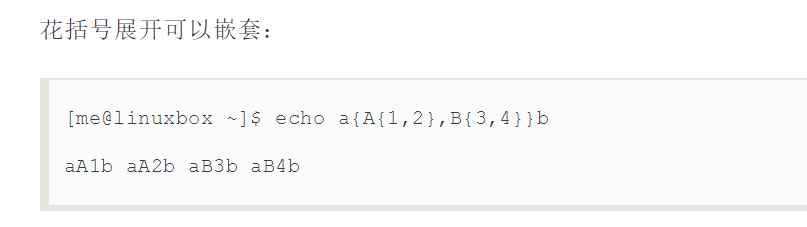
参数展开$符很重要哦(一种展开做另一种的参数)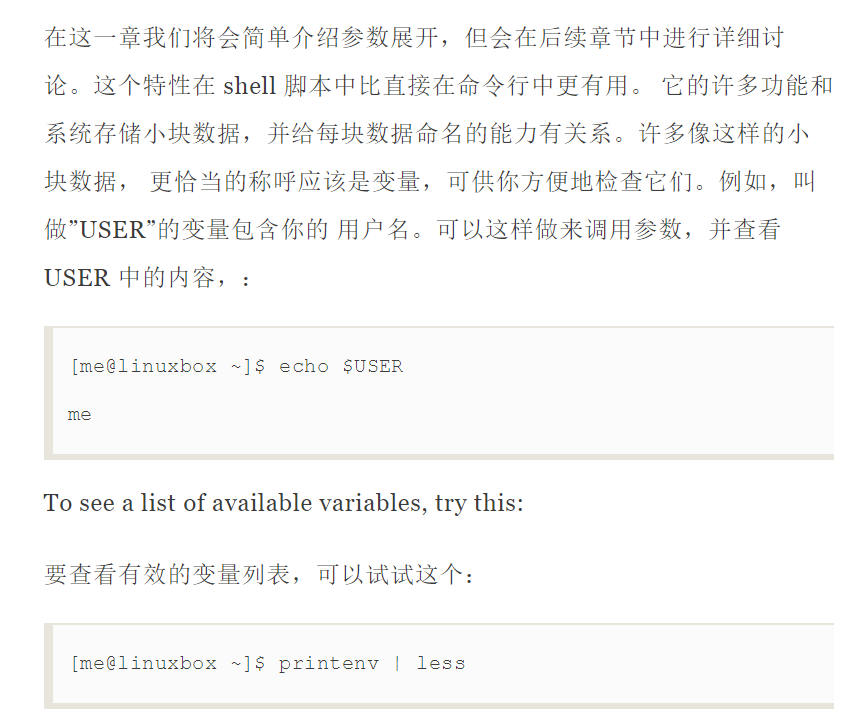
命令的替换(不是很懂)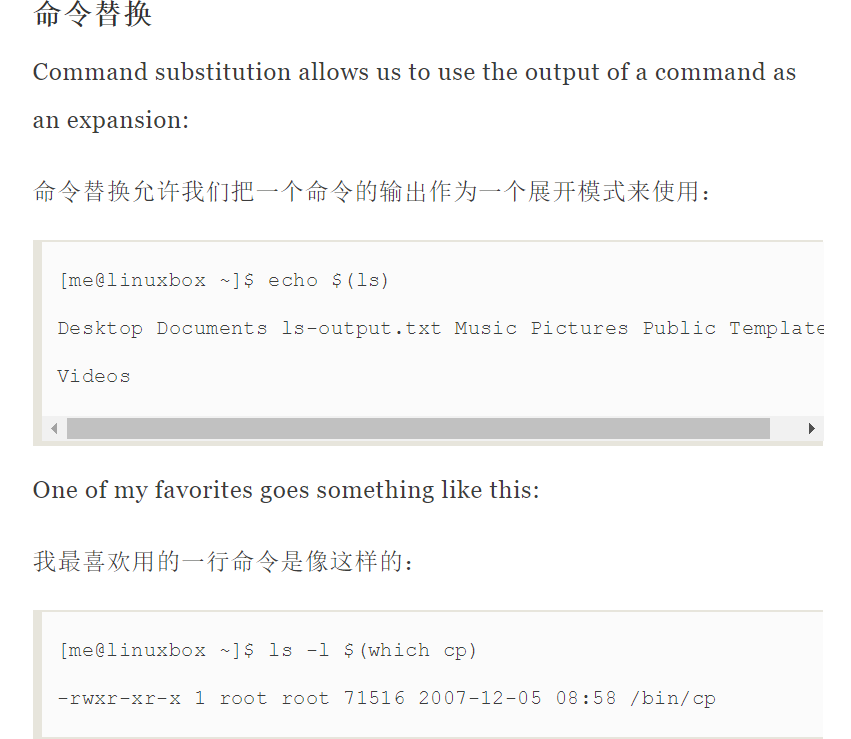

在该目录下找到所有的zip文件并输出简略信息
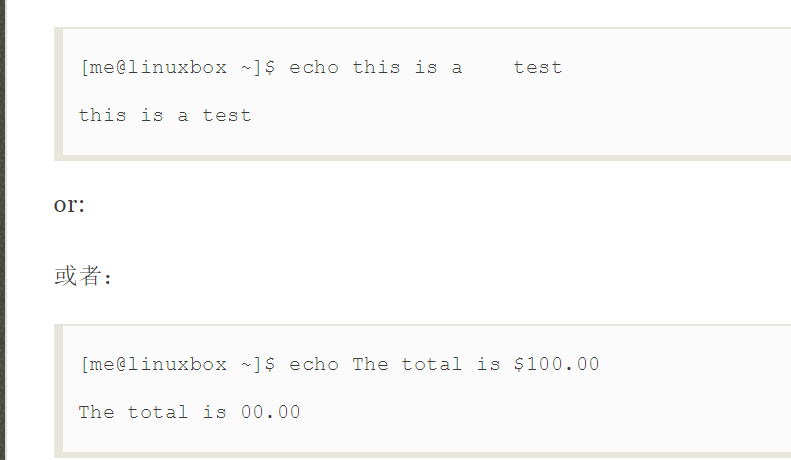
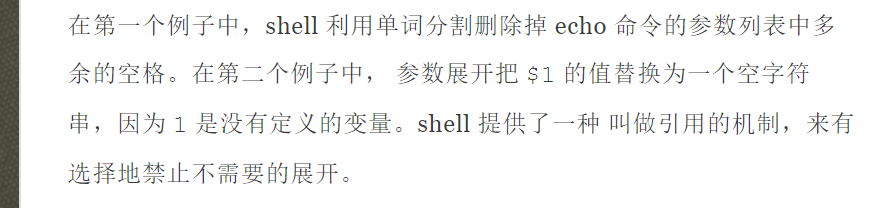
用到引号支持命令替换也可以完成展开的操作
阻止参数展开等一系列的问题 双引号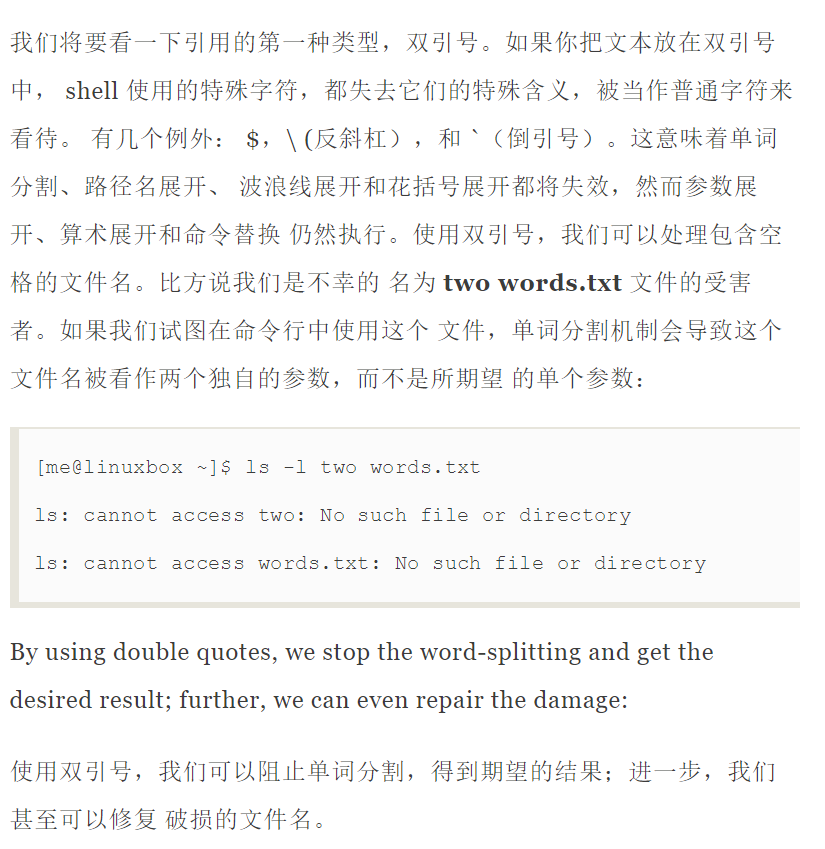
加一个下划线,嘿嘿嘿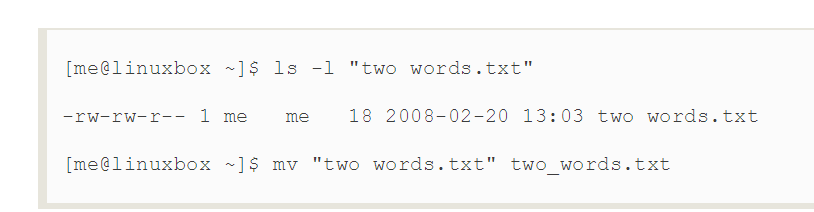
但是双引号中 还是有有效的部分的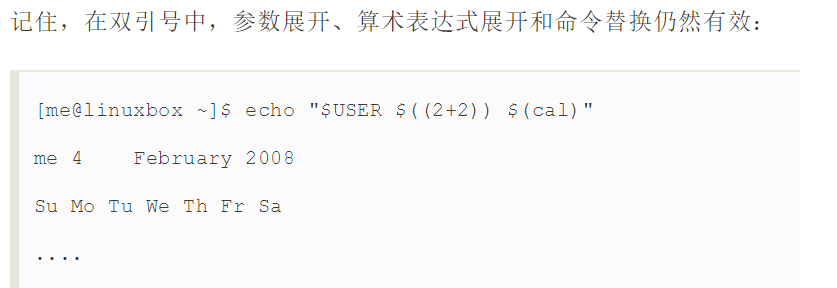
单词分割机制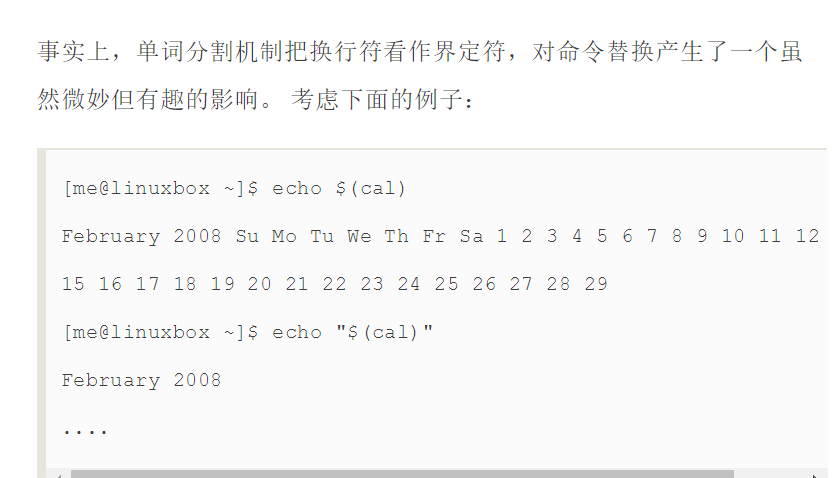
如果要禁止所有的展开,可以使用单引号
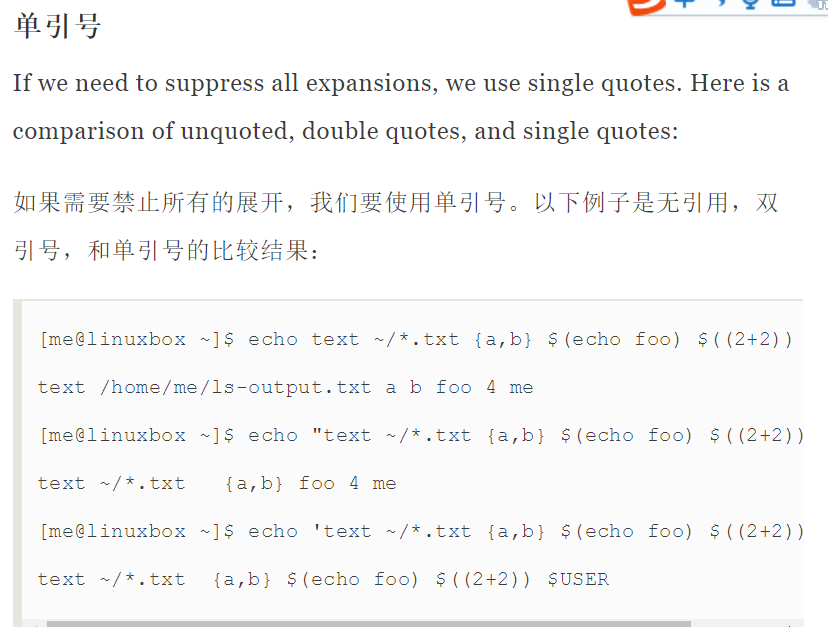
转义字符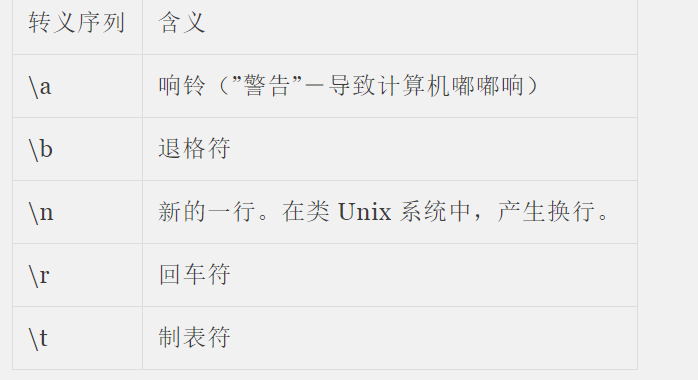
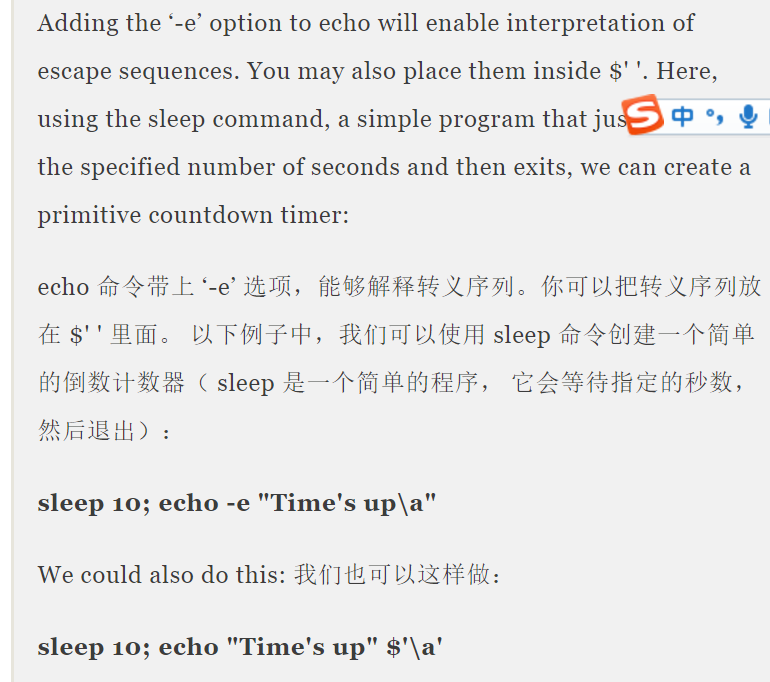
键盘使用高级技巧
clear 和 history
Bash 使用了一个名为 Readline 的库(共享的例程集合,可以被不同的程序使用), 来实现命令行编辑。我们已经看到一些例子。我们知道,例如,箭头按键可以移动光标, 此外还有许多特性。想想这些额外的工具,我们可以在工作中使用。学会所有的特性 并不重要,但许多特性非常有帮助。选择自己需要的特性。
光标的移动命令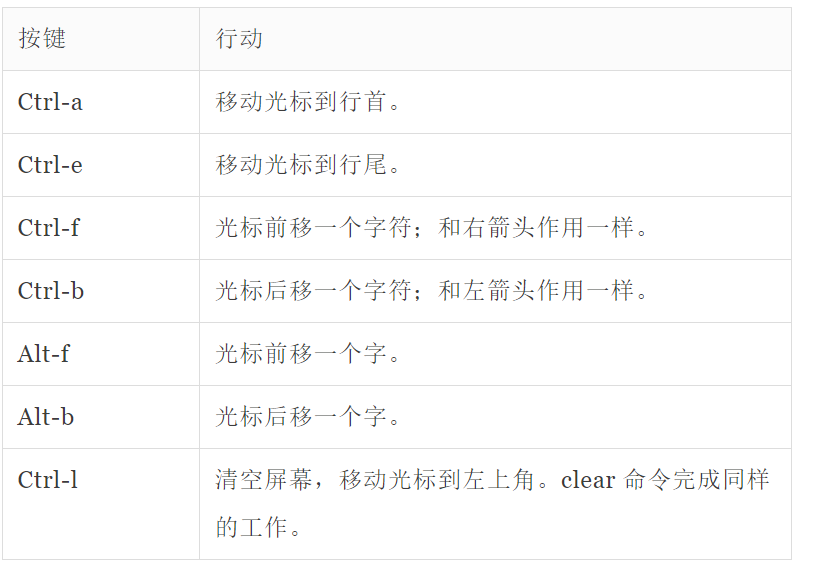
转换与交换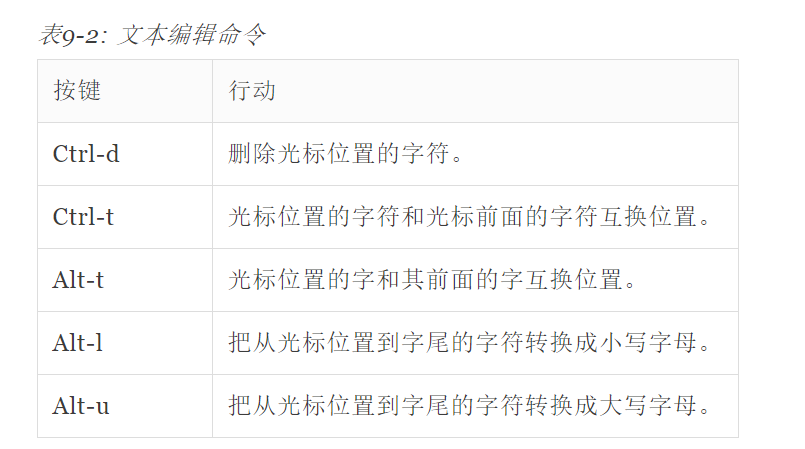
killing 剪切
yanking 粘贴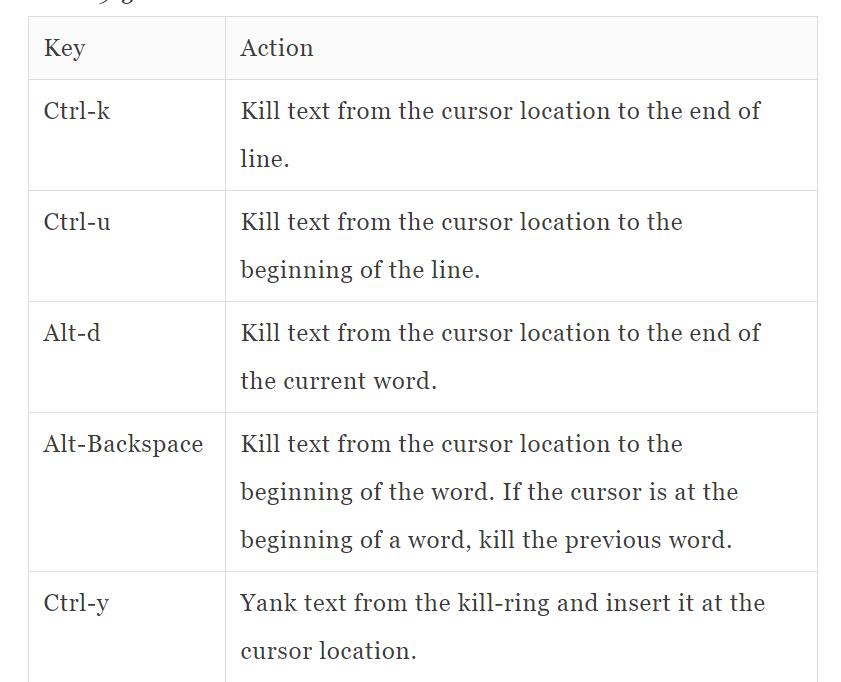
The Meta Key
元键
If you venture into the Readline documentation, which can be found in the READLINE section of the bash man page, you will encounter the term “meta key.” On modern keyboards this maps to the Alt key but it wasn’t always so.
tab可以自动补全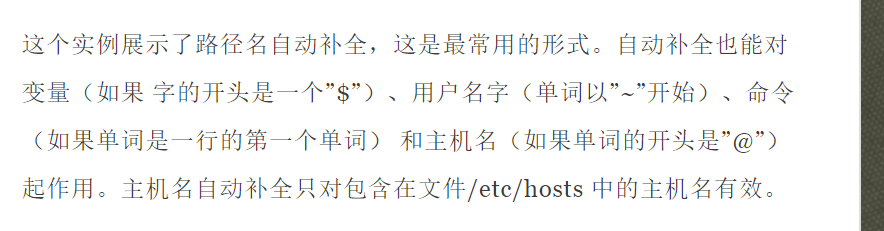
自动补全的技巧
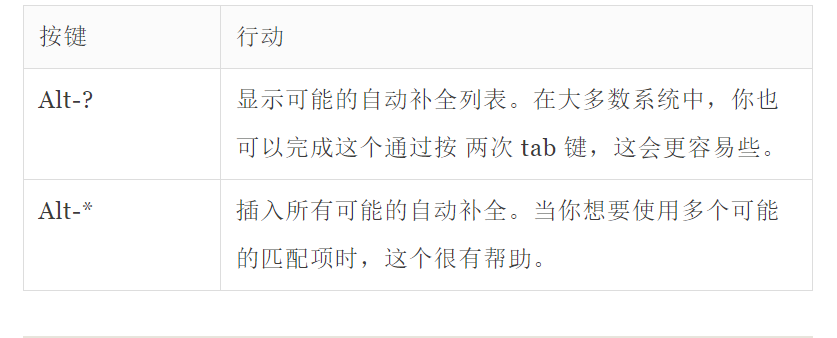
目前的 bash 版本有一个叫做可编程自动补全工具。可编程自动补全允许你(更可能是,你的 发行版提供商)来加入额外的自动补全规则。通常需要加入对特定应用程序的支持,来完成这个 任务。例如,有可能为一个命令的选项列表,或者一个应用程序支持的特殊文件类型加入自动补全。 默认情况下,Ubuntu 已经定义了一个相当大的规则集合。可编程自动补全是由 shell 函数实现的,shell 函数是一种小巧的 shell 脚本,我们会在后面的章节中讨论到。如果你感到好奇,试一下:
set | less
and see if you can find them. Not all distributions include them by default.
查看一下如果你能找到它们的话。默认情况下,并不是所有的发行版都包括它们。
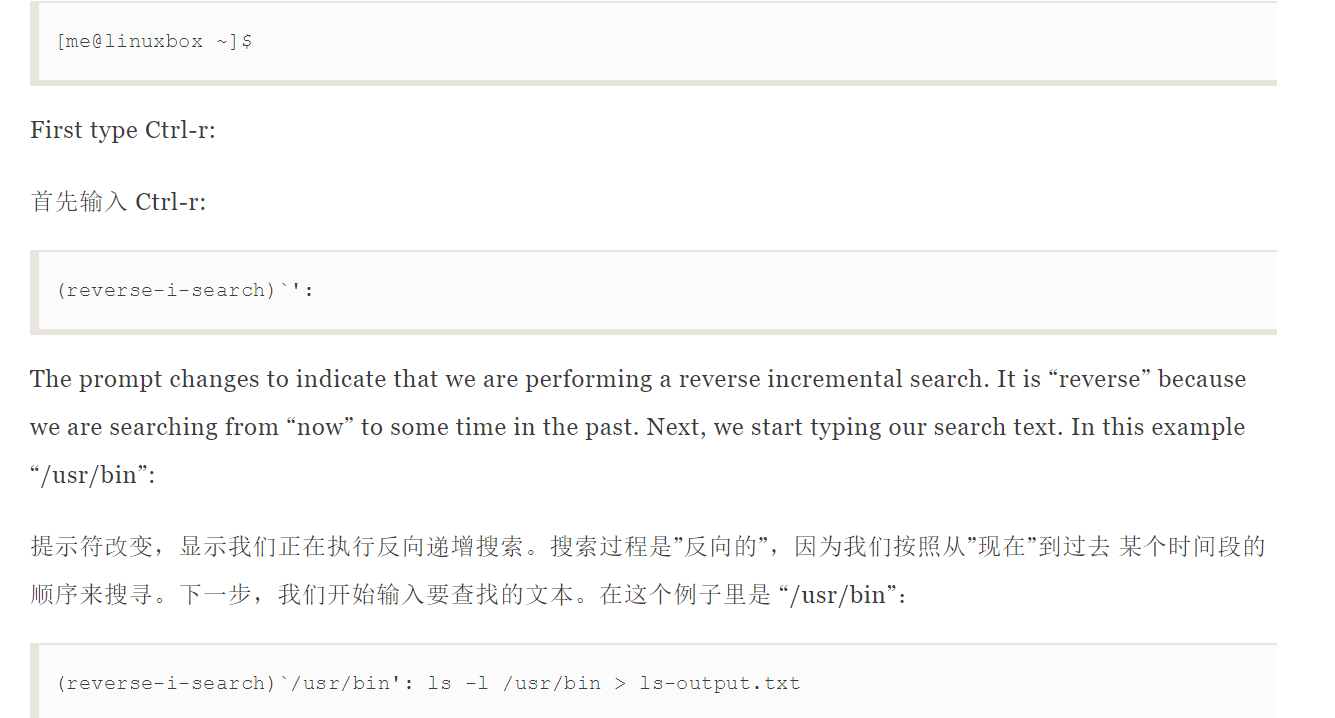
历史展开方式
输入Ctrl+r 进入历史搜索模式还可以
按Ctrl+j 又开始了
一些历史命令的操作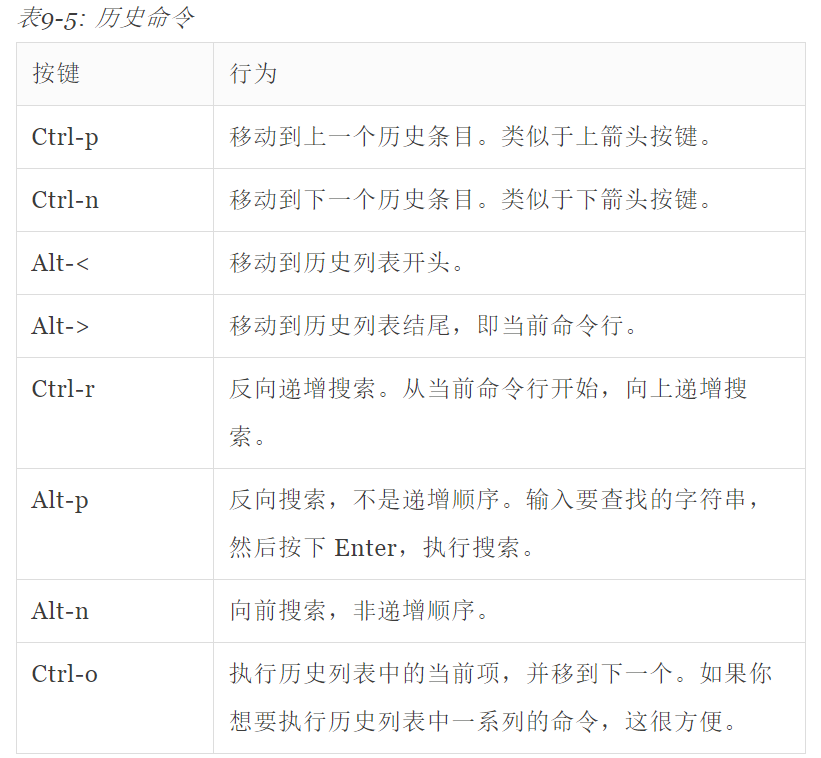
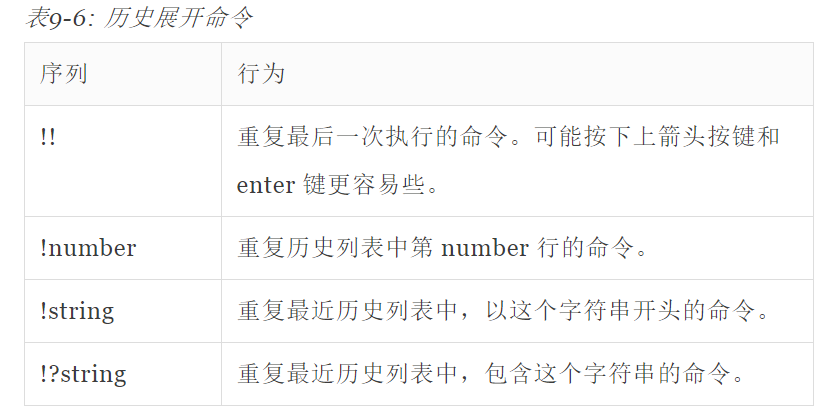
应该小心谨慎地使用 “!string” 和 “!?string” 格式,除非你完全确信历史列表条目的内容。
http://billie66.github.io/TLCL/book/chap09.html
放到这里供后来查阅吧
权限的控制
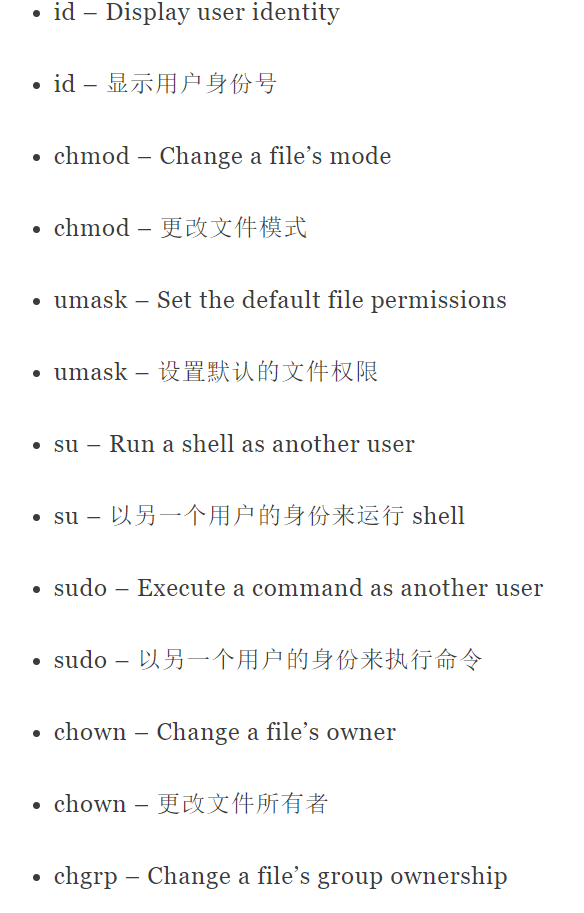
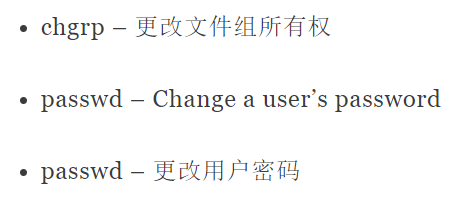
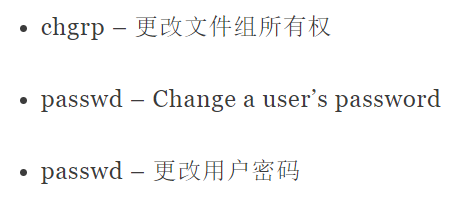
命令id 显示自己的身份信息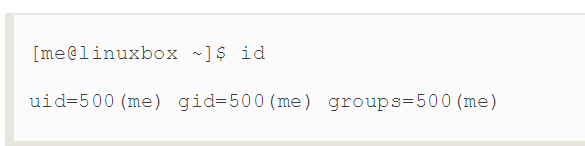
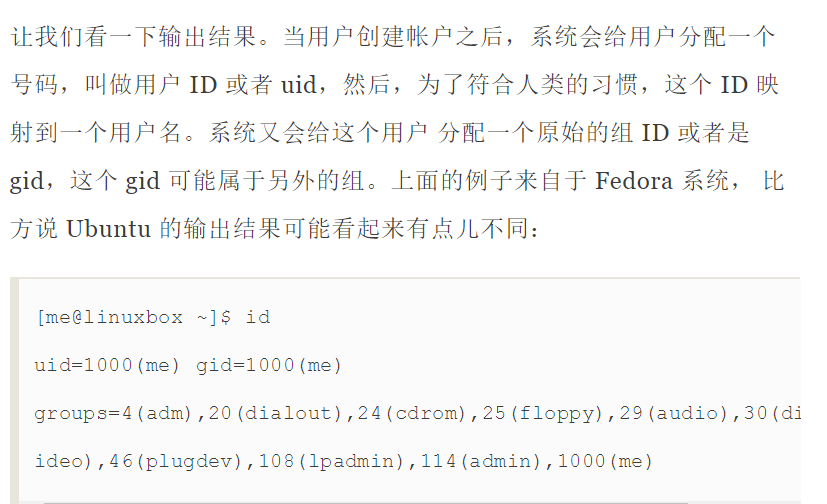
文件的类型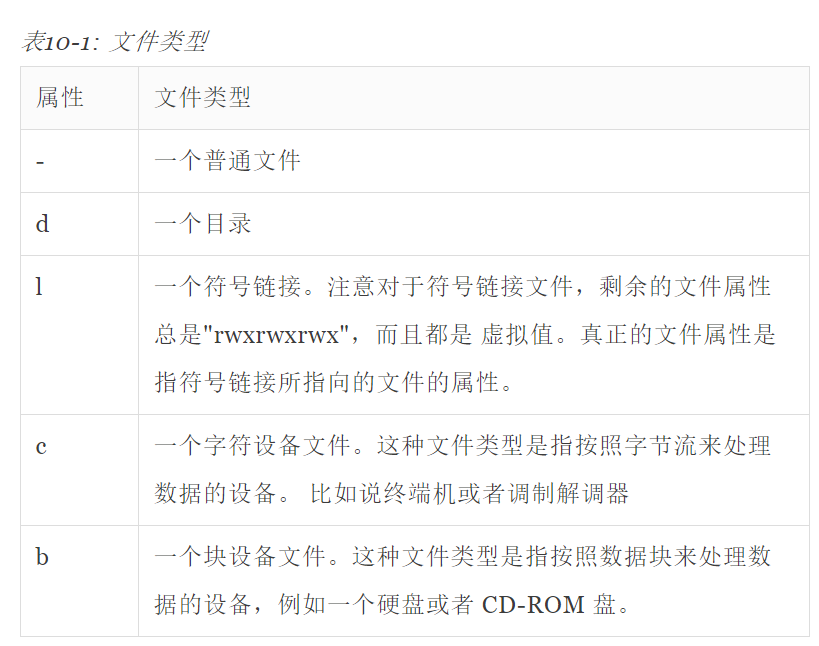
文件权限的含义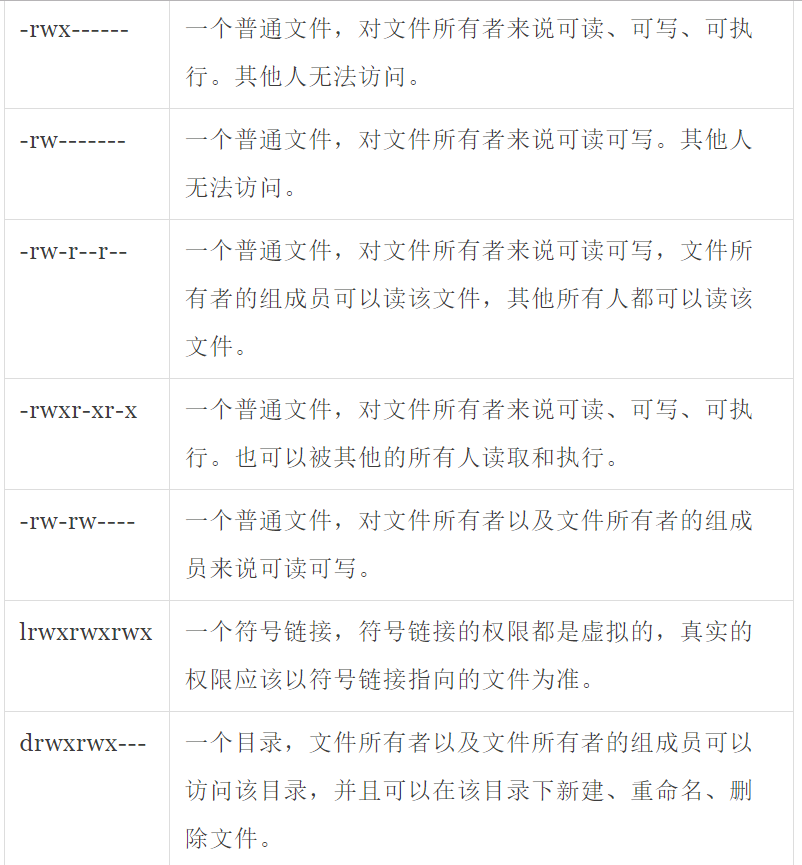
chmod权限的更改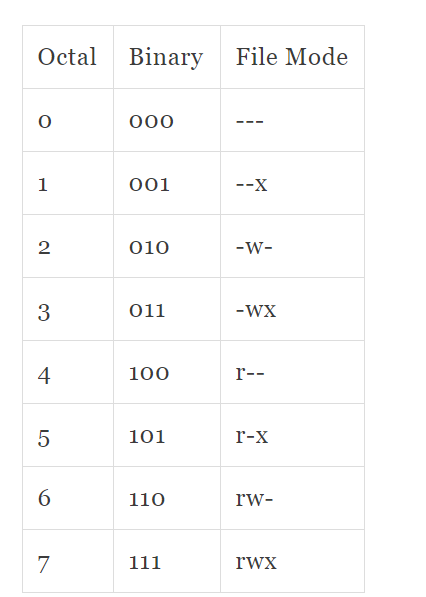
通过使用三个8进制的数字。
设置文件所有者,用户组和其他人的权限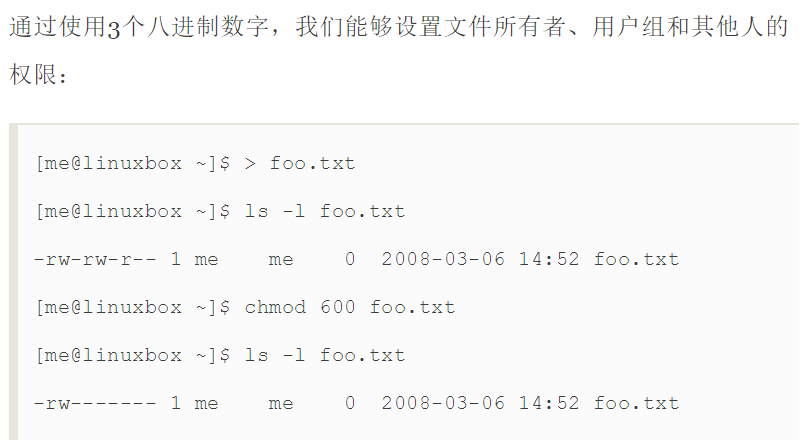
chmod 600 sfsdf.txt
还支持另外一种写法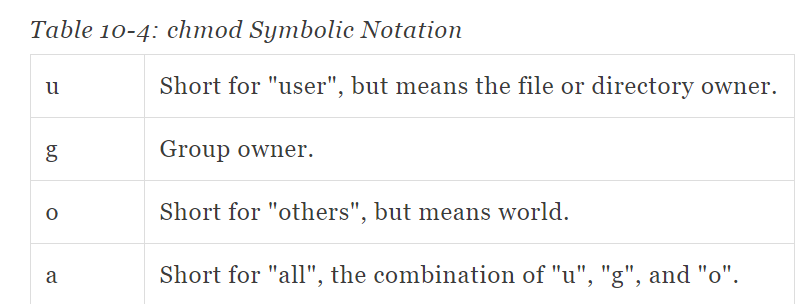

递归设置目录和子文件的权限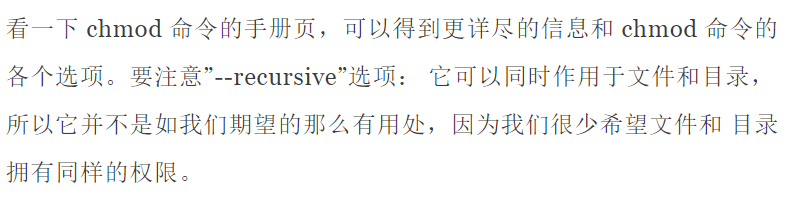
借助GUI设置文件和目录的权限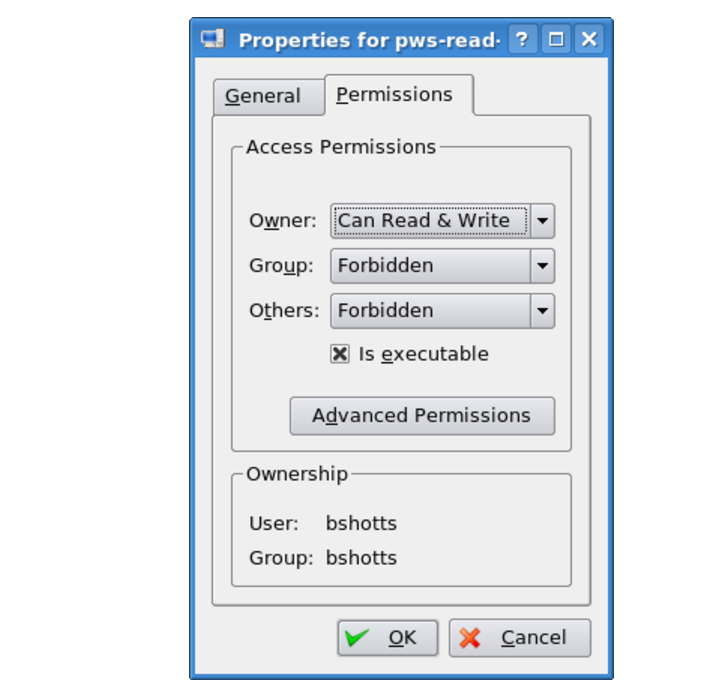
创建一个文件的时候unmask控制默认权限
umask 0000
0002
用户和用户组是读写,其他人是读
0000所有人都可以读写
掩码的作用是关掉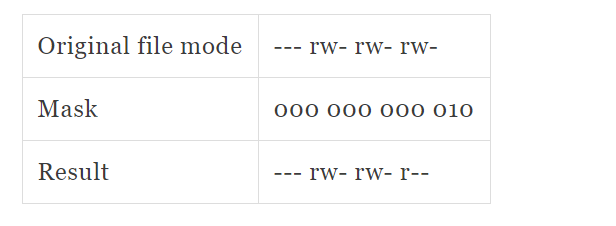
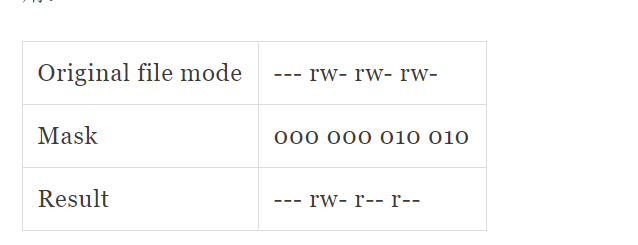
关掉了用户组和所有人的写权限
超级权限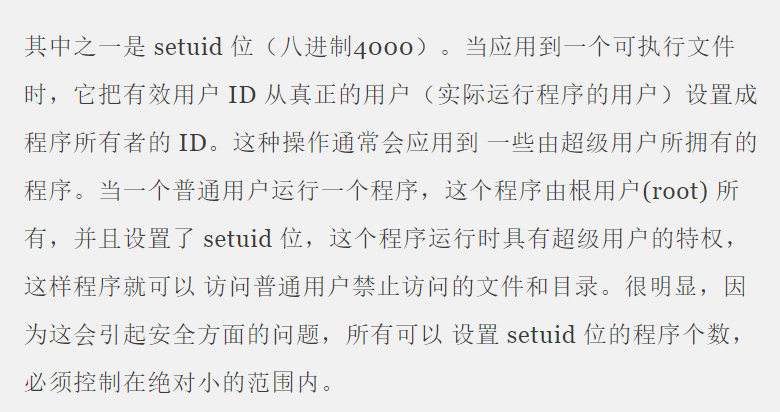
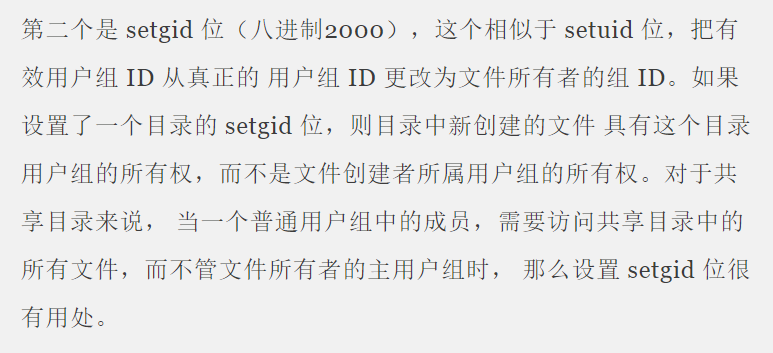
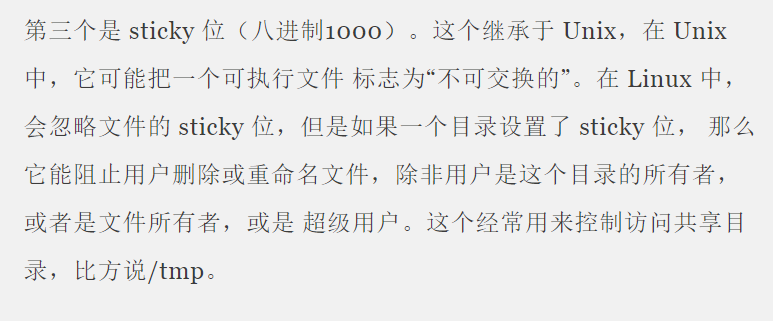
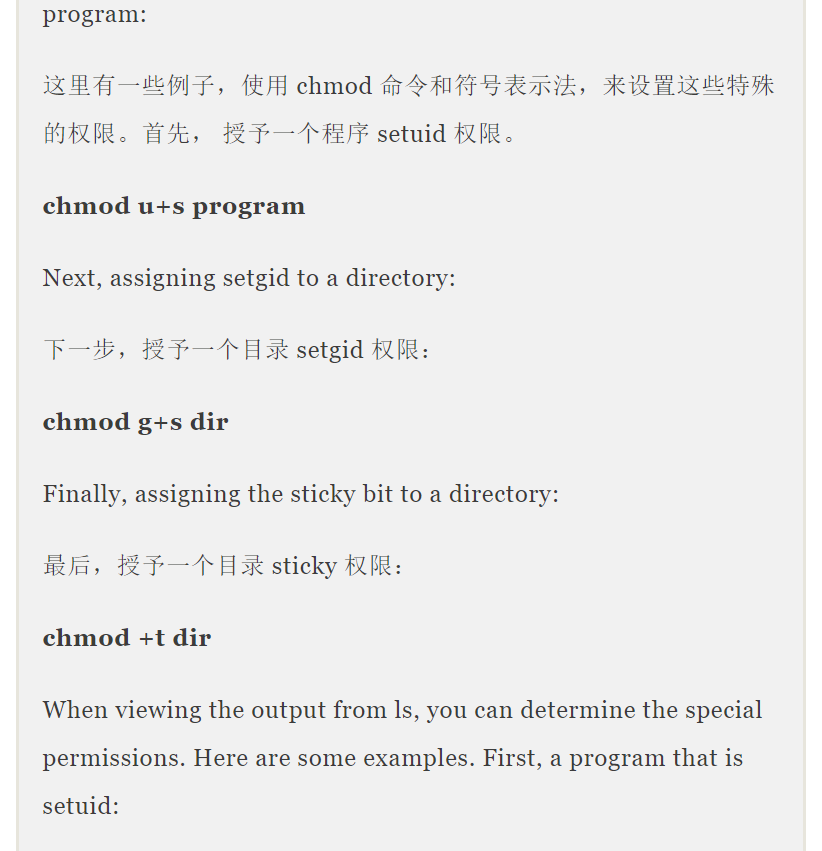
各种属性的位置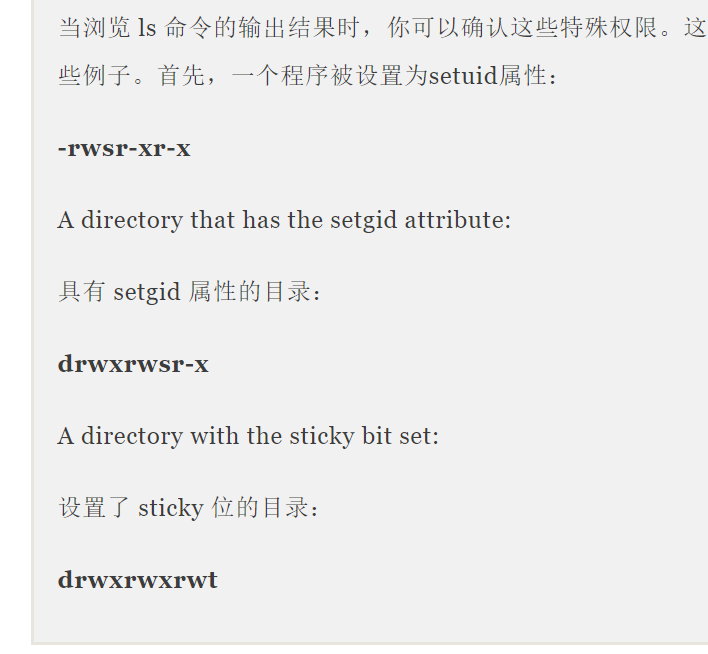
有三种方式可以更换用户的身份
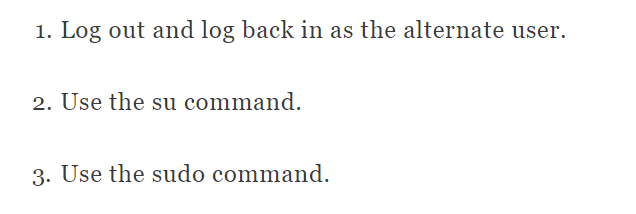
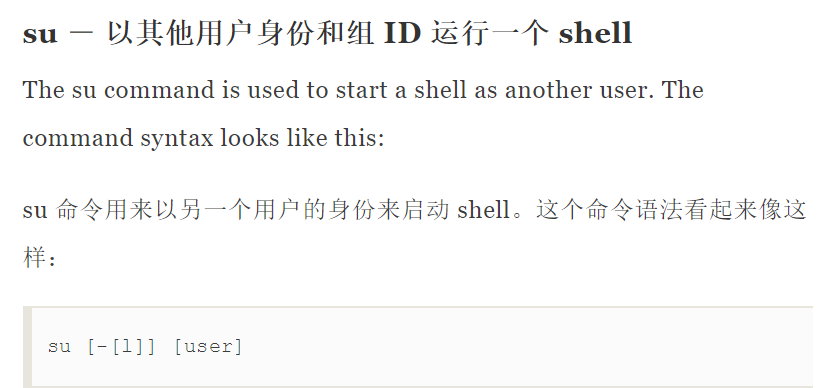
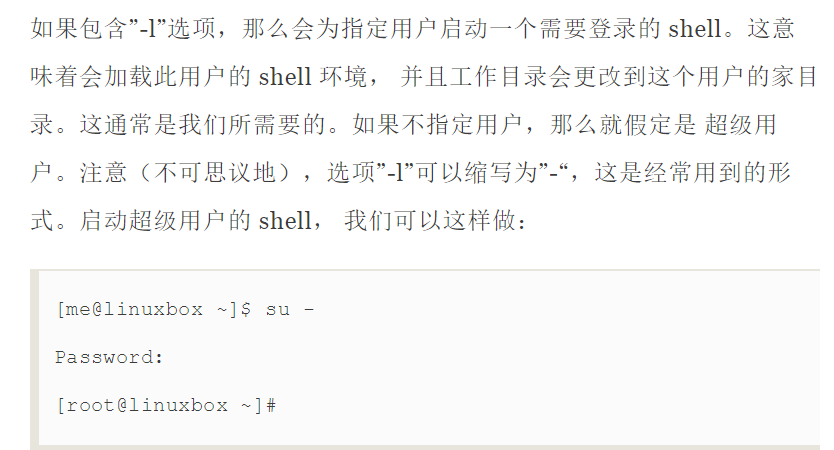
输入exit则返回到原来的shell
只执行单个命令

不让命令在当前的位置展开,要在新的shell下展开那么''是有必要的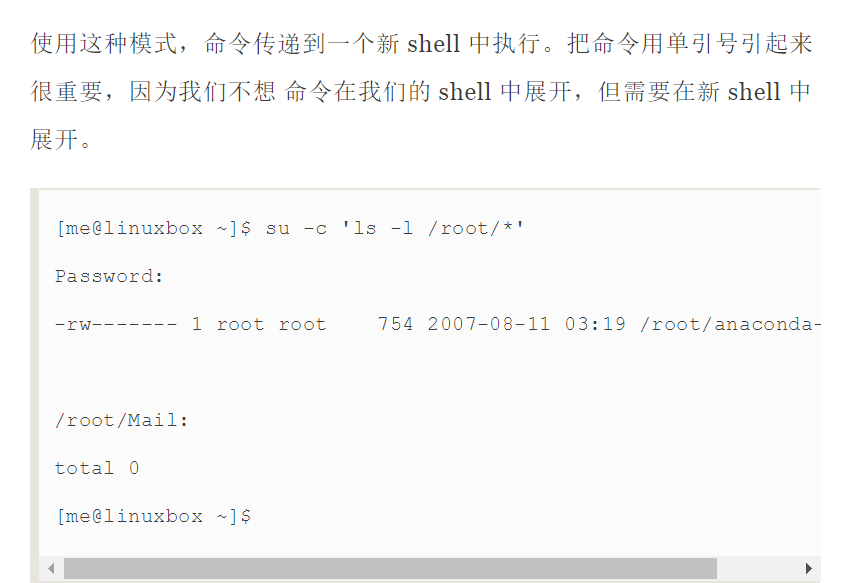
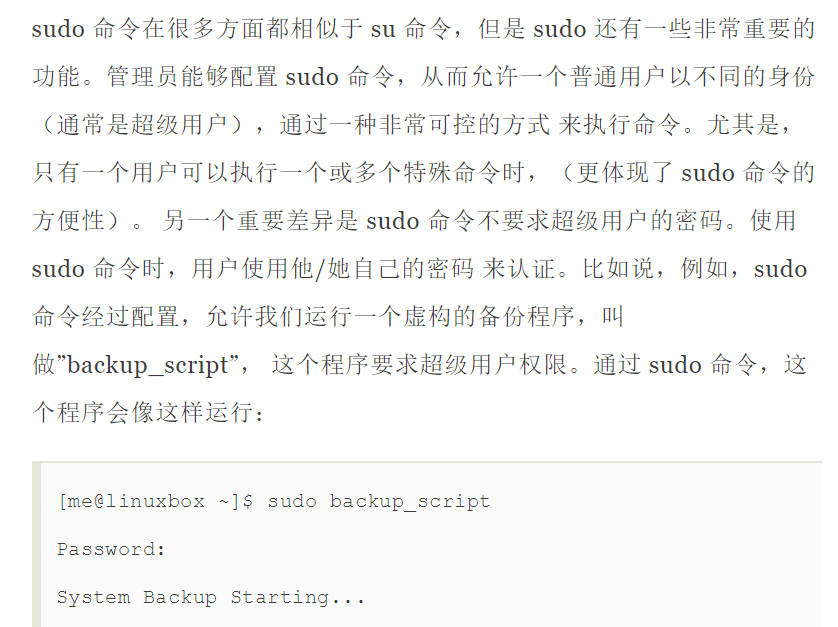
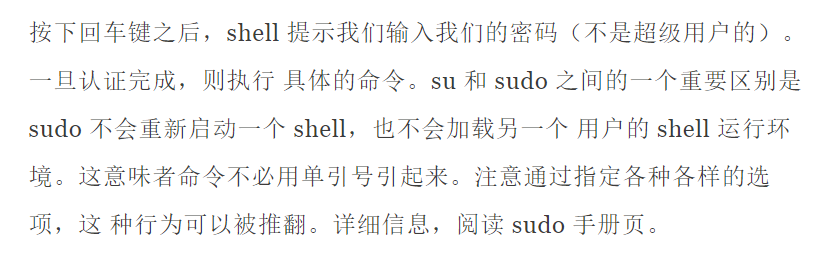
sudo可以赋予的权限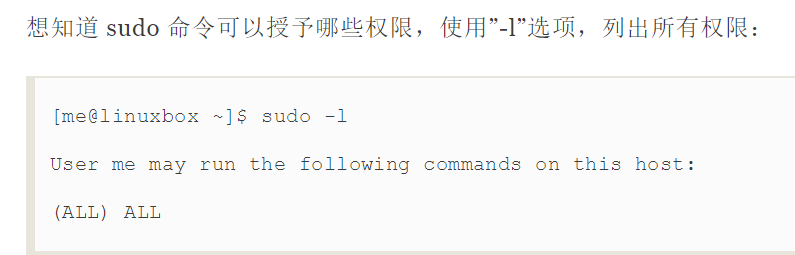
普通用户经常会遇到这样的问题,怎样完成某些需要超级用户权限的任务。这些任务 包括安装和更新软件,编辑系统配置文件,和访问设备。在 Windows 世界里,这些任务是 通过授予用户管理员权限来完成的。这允许用户执行这些任务。然而,这也会导致用户所 执行的程序拥有同样的能力。在大多数情况下,这是我们所期望的,但是它也允许 malware (恶意软件),比方说电脑病毒,自由地支配计算机。
在 Unix 世界中,由于 Unix 是多用户系统,所以在普通用户和管理员之间总是存在很大的 差别。Unix 采取的方法是只有在需要的时候,才授予普通用户超级用户权限。这样,普遍会 用到 su 和 sudo 命令。
chown命令可以更改文件所有者和用户组
更换的方法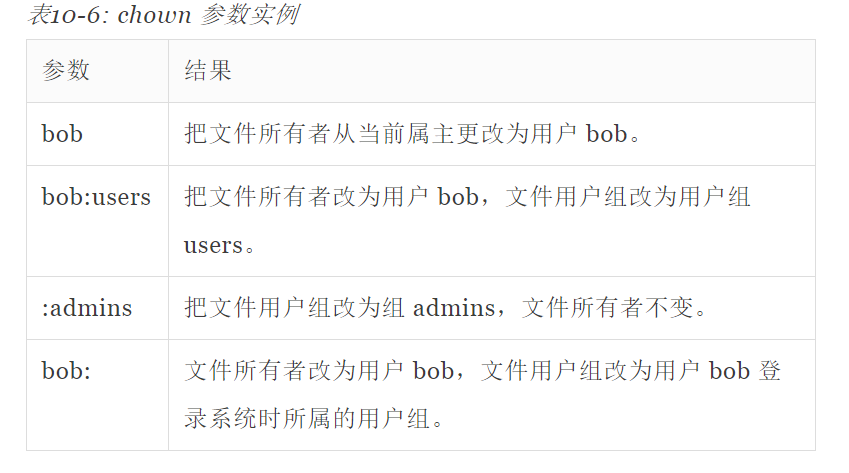
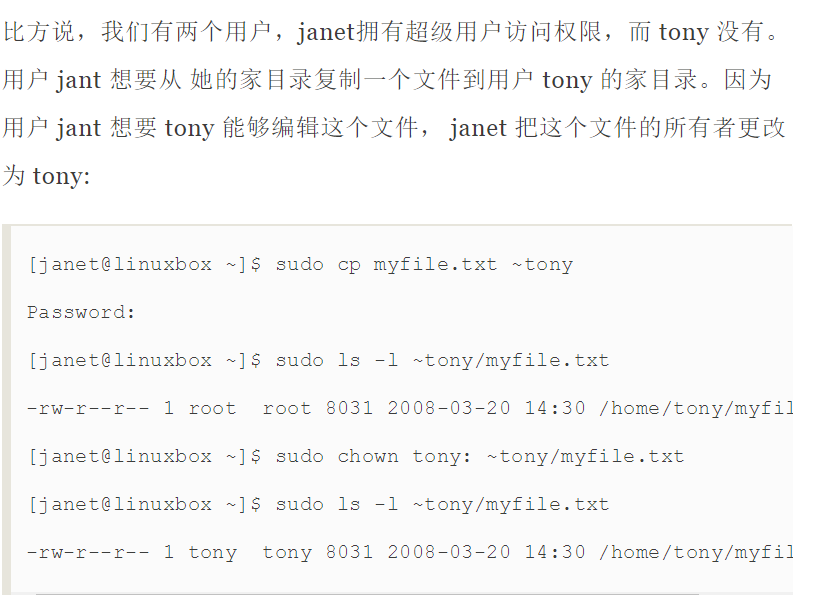
注意,第一次使用 sudo 命令之后,为什么(shell)没有提示 janet 输入她的密码?这是因为,在 大多数的配置中,sudo 命令会相信你几分钟,直到计时结束。
chgrp
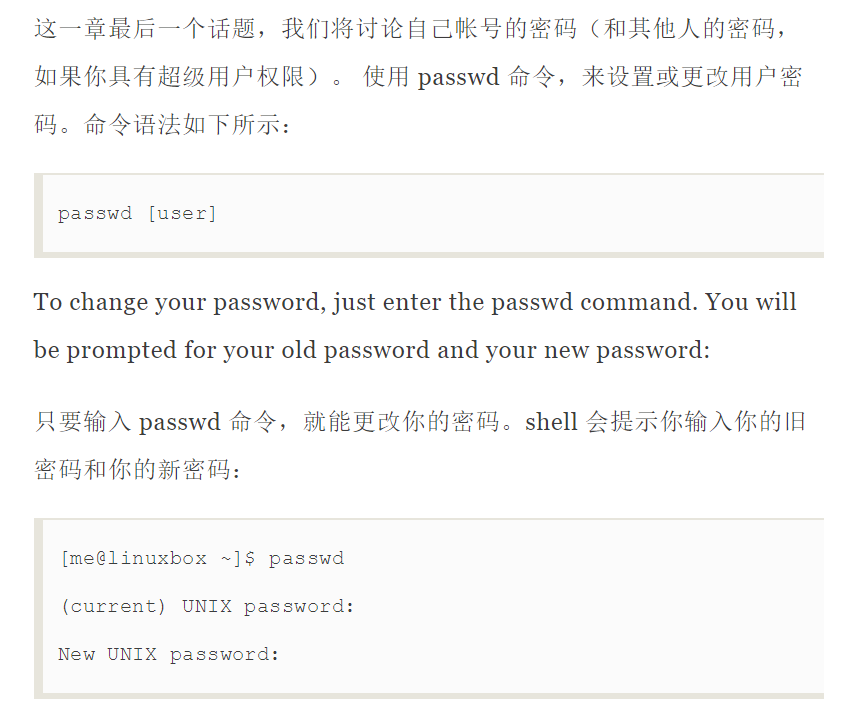
更改密码的命令
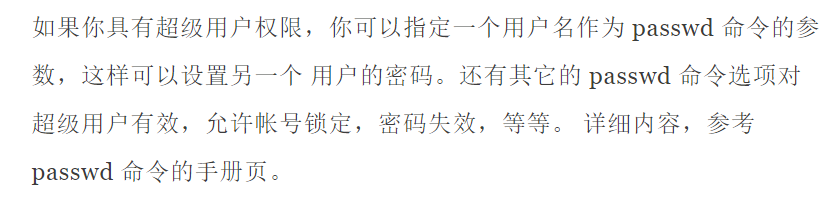





















 3201
3201











 被折叠的 条评论
为什么被折叠?
被折叠的 条评论
为什么被折叠?








